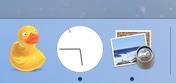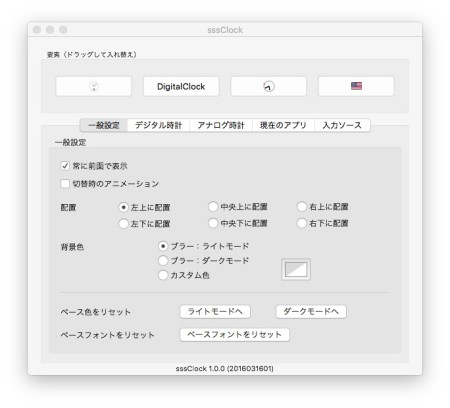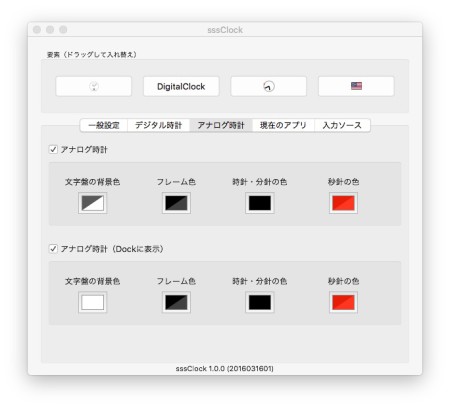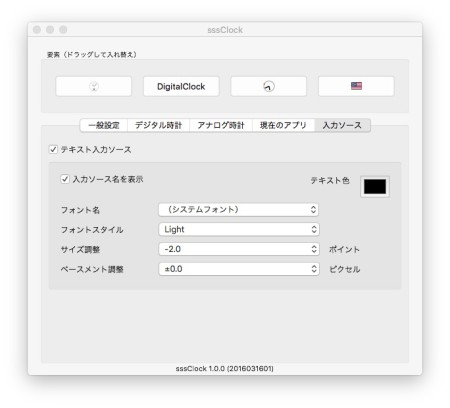MacBookもEarly 2016が登場したのですが、その詳細は他のサイト様にお任せして、既発売のMacBook Airの13inchモデルの標準搭載メモリが8GBに増量したのだとか。
MacBook Airや最近のMac miniなどはメモリが基板直付けで、あとで増設できませんから、この対応は喜ぶべき方向性かと。
できればMac miniにもこの対応が広がるとうれしいのですけれど…。
ただ、次のWWDCでOS XがmacOSと呼称を変えるかも、という噂もあったりで、もしかすると次のmacOSではメモリの少ないモデルは切り捨てられる、という前触れなのかもしれません。
4GBはまだ大丈夫でしょうが、初期のMacbook Airのような2GBのモデルはEl Capitanが最後になる可能性が高いかも。
私の家では現在、Mac miniが2台で、私のほうは増設できる頃のものを16GBに、紗羅のはCTOで標準4GBのところを8GBにしてありますから、当面はそこそこ安心かな。
ノートパソコンもあったら便利かなとも思いますが、ひとまずWindowsがありますし、今のをSSD化して延命させても良いかと考えているところです。
それもまぁ最新OSが対応してくれているうちは…ですけれど。
そんなSSDでいうと、新しいMacBookは基本的にフラッシュストレージになったようですし、当然、光学ドライブが復活するわけもないので、Airとの差はRetina対応など、上位モデル的な位置づけなだけでしょうか。
Mac miniにもそういう上位モデルがあったら面白いなと思いますが、それがMac proなんでしょうね、きっと。
|
|
|